Hur svart (eller vit) ut en PowerPoint-presentation
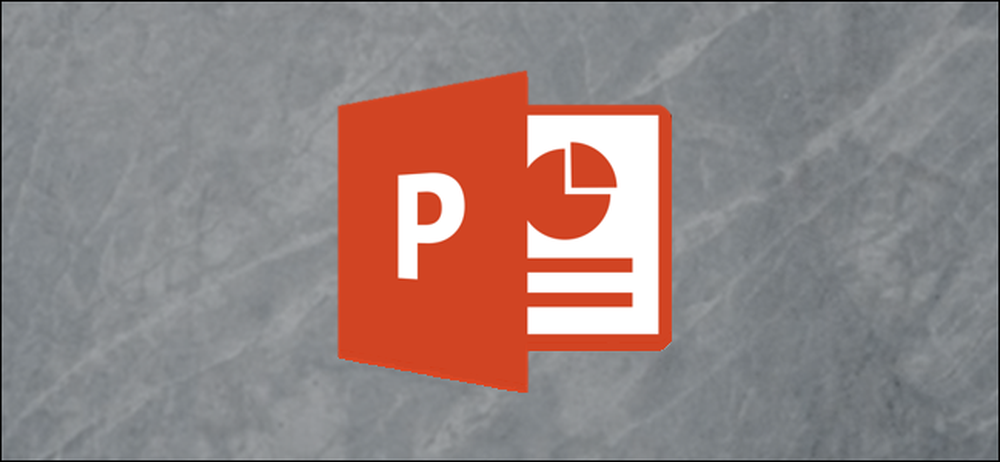
Har du någonsin pausat en presentation för att prata med din publik, men hittade dem distraherad av vad som fortfarande fanns på skärmen? Du kan svart ut (eller vit ut) en presentation när som helst du vill med en enkel knapptryckning.
En del av att vara en bra kontorspecialist ger presentationer som inte drar din publik ihjäl men också distraherar dem inte från meddelandet du levererar. Ibland vill du att publiken ska fokusera på dig och vad du säger - eller titta på en praktisk demonstration. Eller kanske tar du bara en paus i mitten av en lång session. Oavsett orsaken är det ibland användbart att kunna visa en tom skärm i stället för en presentationsdia.
PowerPoint kan du göra det med antingen en vanlig svart eller vanlig vit bild som döljer din nuvarande bild tills du är redo att visa den igen.
Du kan göra detta genom att högerklicka var som helst i den öppna presentationen, peka på menyn "Screen" och välj antingen alternativet "Black Screen" eller "White Screen".

För att återgå till din bildskärm, högerklicka var som helst i den öppna presentationen, peka på menyn "Skärm" och välj sedan alternativet "Oavbrutet skärm" eller "Ovittigt skärm".

Och såklart, eftersom det här är en Office-applikation, är du också täckt av tangentbordsgenvägarna med inte bara en två kombinationer för att göra det lite lättare.
Tryck på B eller Period för att svarta ut din skärm. Ta tillbaka en skärmad skärm. Tryck på W eller Comma för att vita ut din skärm och ta tillbaka den.




